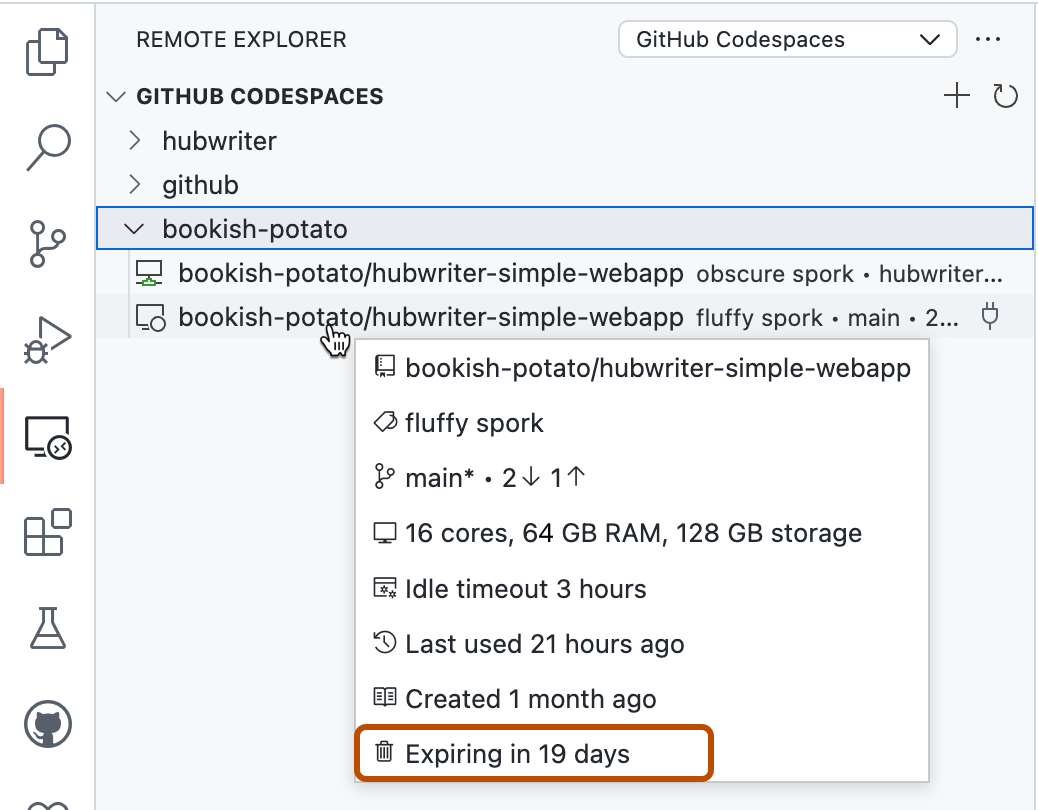기본적으로 GitHub Codespaces는 중지되어 30일 동안 비활성 상태로 유지되면 자동으로 삭제됩니다.
그러나 GitHub Codespaces에 스토리지 요금이 부과되므로 GitHub Codespaces에 대한 개인 설정에서 기본 기간을 변경하여 보존 기간을 줄이는 것이 좋습니다. 스토리지 요금에 대한 자세한 내용은 GitHub Codespaces 청구 관련 정보을(를) 참조하세요.
Note
개인 Codespace 보존 기간을 설정했는지 여부와 관계없이 더 이상 필요하지 않은 Codespace를 삭제하는 습관을 들이는 것이 좋습니다. Codespace 삭제을(를) 참조하세요.
자동 삭제는 Codespace에 푸시되지 않은 변경 내용이 포함되어 있는지 여부에 관계없이 발생합니다. Codespace가 자동으로 삭제되지 않도록 하려면 그 Codespace를 다시 엽니다. 보존 기간은 Codespace에 연결할 때마다 재설정되며, Codespace가 중지되면 보존 카운트다운이 다시 시작됩니다.
리포지토리가 조직에 속한 경우, 해당 조직 소유자가 전체 조직에 대한 보존 기간을 설정했을 수 있습니다. 이 기간이 개인 설정의 기본 보존 기간보다 작으면 조직 보존 기간이 이 리포지토리용으로 만든 Codespace에 적용됩니다. Codespace에 대한 보존 기간 제한을(를) 참조하세요.
각 Codespace에는 자체 보존 기간이 있습니다. 따라서 보존 기간이 다른 codespace가 있을 수 있습니다. 예를 들어 다음과 같은 상황일 수 있습니다.
- Codespace를 만들고, 기본 보존 기간을 변경한 다음, 다른 Codespace를 만들었습니다.
- GitHub CLI를 사용하여 Codespace를 만들고 다른 보존 기간을 지정했습니다.
- 조직에 대해 구성된 보존 기간이 있는 조직 소유 리포지토리용 codespace를 만들었습니다. 만든 codespace의 소유권은 codespaces 페이지에 표시됩니다.
Note
보존 기간(일)을 지정합니다. 하루는 24시간이며 하루 중 Codespace를 중지하는 시점에서 시작합니다.
Codespace에 대한 기본 보존 기간 설정
-
GitHub의 페이지 오른쪽 상단에서 프로필 사진을 선택한 다음, 설정을 선택합니다.
-
사이드바의 "코드, 계획, 자동화" 섹션에서 Codespaces를 클릭합니다.
-
“기본 보존 기간”에서 Codespace가 중지된 후 보존할 기본 일 수를 입력합니다.
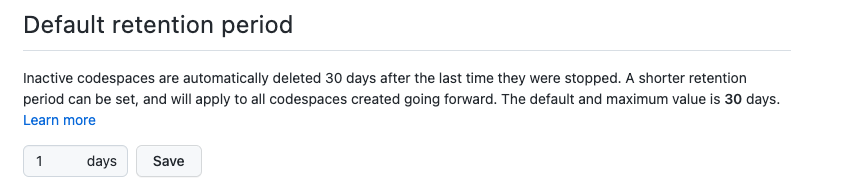
기본 보존 기간을
0~30일로 설정할 수 있습니다.Warning
기간을
0으로 설정하면 Codespace를 중지하거나 비활성으로 인해 시간 초과 시 Codespace가 즉시 삭제됩니다. Github Codespaces의 시간 제한 기간 설정을(를) 참조하세요. -
저장을 클릭합니다.
GitHub CLI를 사용하여 Codespace를 만들 때 이 기본값을 재정의할 수 있습니다. 더 짧은 보존 기간을 지정하는 조직에서 Codespace를 만들면 조직 수준 값이 개인 설정을 재정의합니다.
보존 기간을 이틀 이상으로 설정하면 삭제 하루 전에 메일 알림이 전송됩니다.
자동 삭제까지 남은 시간 확인
Codespace가 곧 자동으로 삭제될 예정인지 여부를 확인할 수 있습니다.
비활성 Codespace의 보존 기간이 끝나갈 때 https://github.com/codespaces에서 GitHub의 Codespace 목록에 표시됩니다.
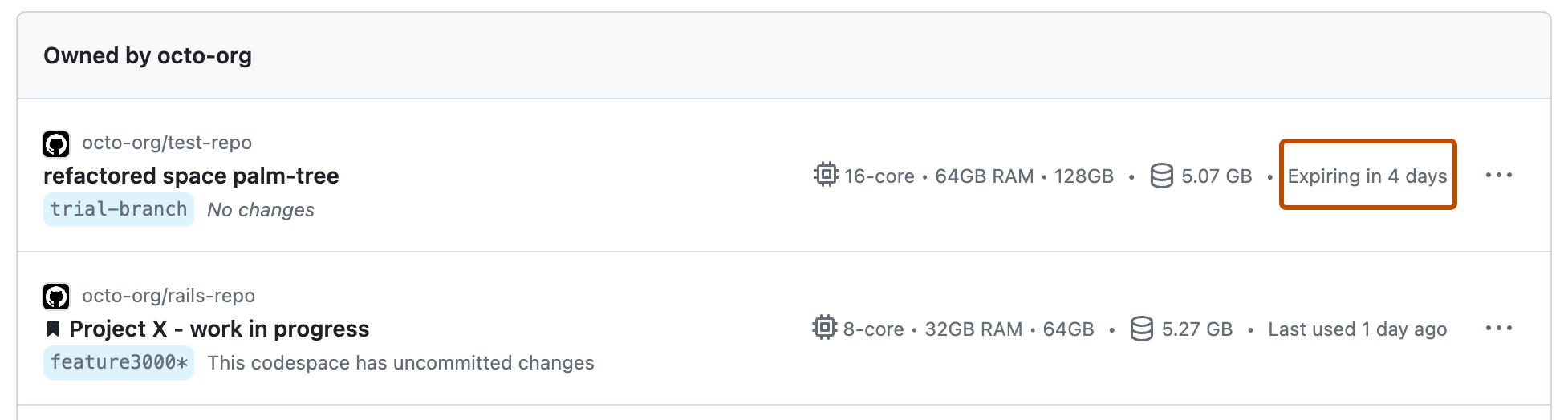
codespaces의 자동 삭제 방지
개인 설정에 정의된 보존 기간보다 오랫동안 유지하려는 codespace가 있을 수 있습니다. "codespace 유지" 옵션을 사용하여 이 작업을 수행할 수 있습니다. 이 옵션을 선택하면 수동으로 삭제할 때까지 codespace가 무기한 유지됩니다.
Note
조직 보존 정책의 영향을 받는 조직 소유의 codespaces에는 “codespace 유지” 옵션을 사용할 수 없습니다.
codespace는 스토리지 비용을 발생시키거나, codespace를 개인 GitHub 계정에서 소유하는 경우 포함된 스토리지 허용량을 사용합니다. 따라서 codespaces를 무기한 저장하는 비용의 영향을 알고 있어야 합니다. GitHub Codespaces 청구 관련 정보을(를) 참조하세요.
-
GitHub의 왼쪽 위 모서리에서 을(를) 선택하고 Codespaces를 클릭한 다음 github.com/codespaces "내 codespace" 페이지로 이동합니다.
-
자동 삭제에서 제외하려는 codespace의 오른쪽에서 을(를) 클릭한 다음, codespace 유지를 클릭합니다.
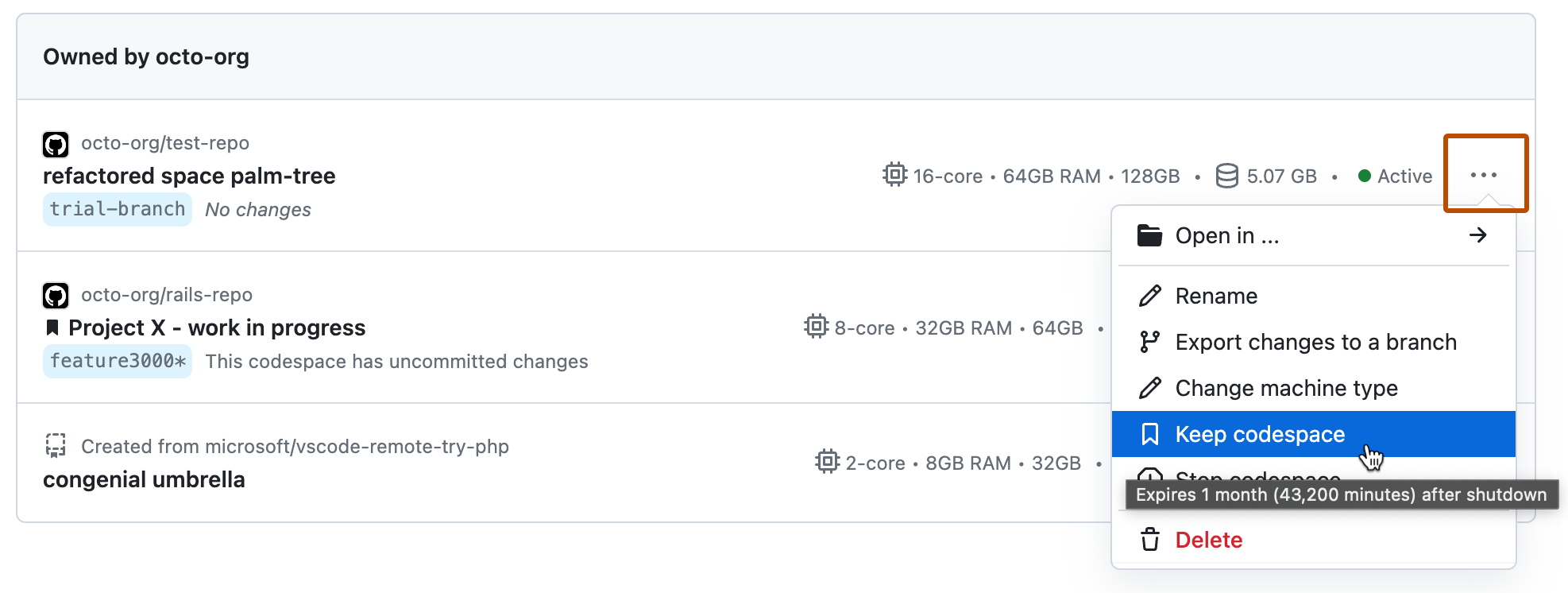
자동 삭제에서 제외된 codespace는 책갈피 아이콘()이 있는 codespaces 목록에 표시됩니다.
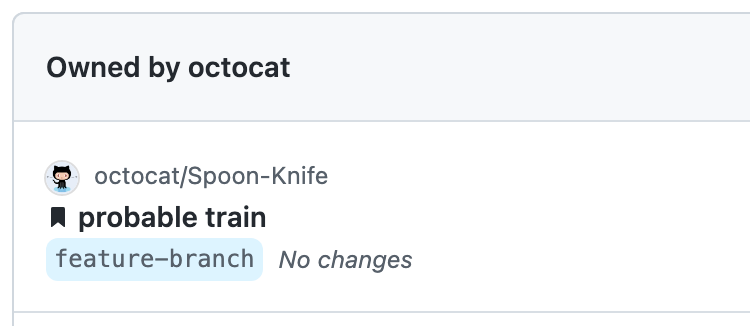
Codespace에 대한 보존 기간 설정
GitHub CLI을(를) 설치한 경우 이를 사용하여 GitHub Codespaces에서 작업할 수 있습니다. GitHub CLI에 대한 설치 지침은 GitHub CLI 리포지토리를 참조하세요.
Codespace를 만들 때 Codespace 보존 기간을 설정하려면 --retention-period 플래그와 codespace create 하위 명령을 활용합니다. 기간을 일 수로 지정합니다. 기간은 0~30일 사이여야 합니다.
gh codespace create --retention-period DAYS
Codespace를 만들 때 보존 기간을 지정하지 않으면 더 낮은 보존 기간에 따라 기본 보존 기간 또는 조직 보존 기간이 사용됩니다. 기본 보존 기간을 설정하는 방법을 자세히 알아보려면 이 페이지의 “웹 브라우저” 탭을 클릭합니다.
Note
GitHub CLI에 대한 자세한 내용은 GitHub CLI 정보을(를) 참조하세요.
보존 기간 설정
웹 브라우저의 GitHub에서 기본 보존 기간을 설정할 수 있습니다. 아니면 GitHub CLI를 사용하여 Codespace를 만드는 경우 해당 특정 Codespace에 대한 보존 기간을 설정할 수 있습니다. 위에서 적당한 탭을 클릭해 자세한 정보를 확인합니다.
Codespace가 곧 자동 삭제될지 여부 확인
Visual Studio Code 데스크톱 응용 프로그램에서 Codespace가 곧 자동으로 삭제될 예정인지 확인할 수 있습니다.
-
VS Code의 활성 바에서 원격 탐색기 아이콘을 클릭합니다.
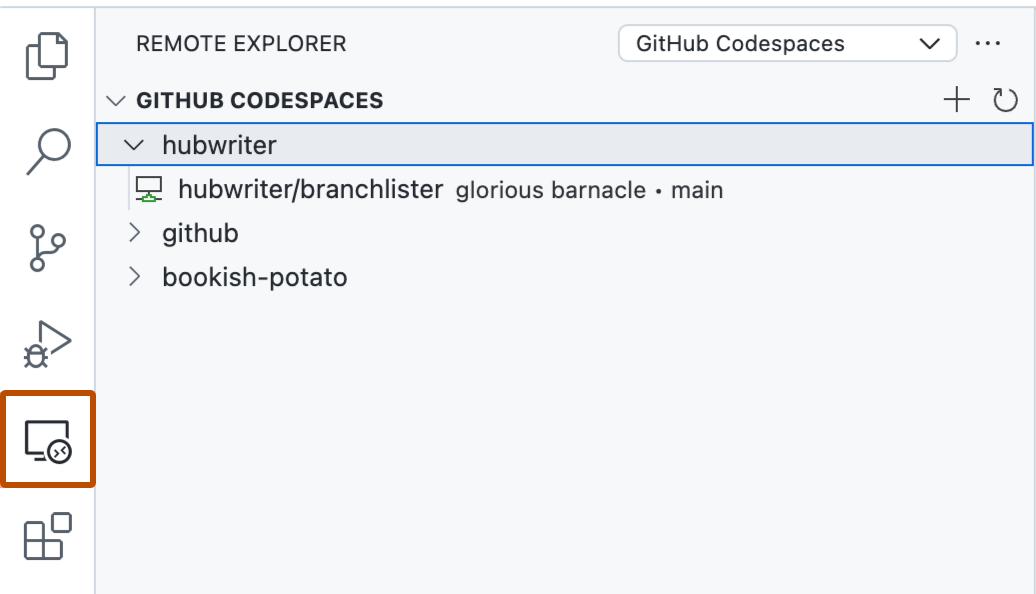
Note
원격 탐색기가 작업 막대에 표시되지 않는 경우:
- 명령 팔레트에 액세스합니다. 예를 들어, Shift+Command+P(Mac)/Ctrl+Shift+P(Windows/Linux)를 누릅니다.
- 유형:
details. - Codespaces: 세부 정보를 클릭합니다.
-
아직 선택하지 않은 경우 원격 탐색기의 오른쪽 위에 있는 드롭다운 메뉴에서 GitHub Codespaces 를 선택합니다.
-
“Github Codespaces”에서 관심 있는 Codespace 위에 마우스 포인터를 올립니다. Codespace에 대한 정보를 보여 주는 팝업 상자가 표시됩니다.
codespace가 보존 기간이 끝나갈 무렵이면 이 기간이 만료되는 시점을 알리는 줄이 포함됩니다.